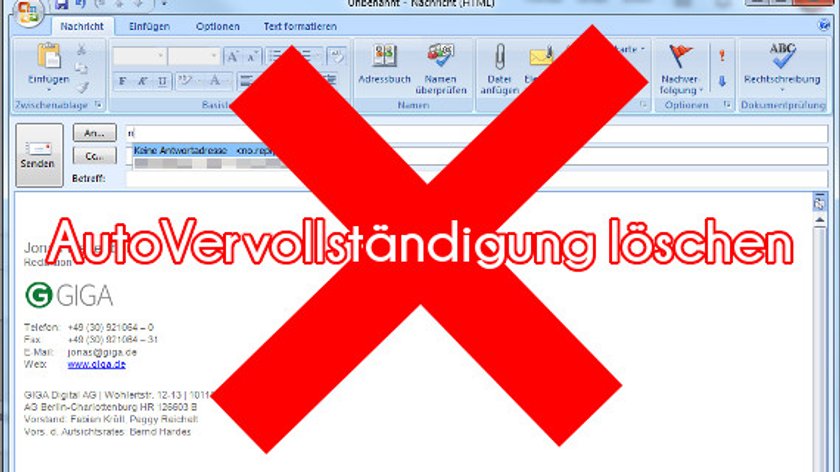Microsofts Mailclient Outlook vervollständigt Adressdaten bei Eingabe automatisch. Wenn ihr das nicht länger wollt oder wenn ihr einen einzelnen Eintrag aus der Autovervollständigung löschen möchtet, dann gibt es dafür einen einfachen Weg.
Habt ihr nach jahrelanger Nutzung einen immensen Fundus an E-Mail-Adressen in Outlook gesammelt, kann die Autovervollständigung von Einträgen schnell zum Störfaktor werden. Allerdings gibt es Mittel und Wege einzelne oder alle Einträge zu löschen. Wir zeigen, wie das geht.
Outlook: Einzelne Einträge aus der Autovervollständigung löschen
Autovervollständigen löschen unter Outlook 2007
Damit eine einzelne Adresse aus der Autovervollständigung von Outlook verschwindet, müsst ihr einfach beim Schreiben des entsprechenden Namens auf den vorgeschlagenen Adressaten gehen und mit einem Druck auf Delete/Entf löschen.
Funktioniert das mal nicht, kann auch eine Ausweichmethode helfen, in der ihr einfach Umschalt und Entf klickt.
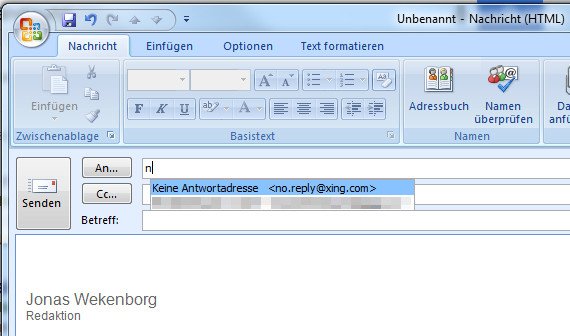
Das funktioniert im Übrigen auch bei falsch eingegebenen Webadressen, die euch immer wieder am Ansurfen auf die richtige Seite hindern. Einfach den Link aufrufen und Entfernen drücken.
Autovervollständigen löschen unter Outlook 2013
In Outlook Express und Outlook 2013 wird beim Auswählen im Adressfenster neben dem Namen in der Auswahlliste ein X angezeigt, mit dem ihr hier den Eintrag aus der Vervollständigung löschen könnt.
Outlook: Alle Autovervollständigungen löschen
Alles auf Anfang. Wollt ihr alle Einträge, die Outlook gespeichert hat, löschen, geht ihr wie folgt vor:
- Geht über Datei auf Optionen
- Wechselt in den Reiter E-Mail
- Unter dem Eintrag Nachrichten senden findet ihr die Option Auto-Vervollständigen-Liste leeren
- Klick und weg sind sie
Weitere Artikel zum Thema:
- Abwesenheitsnotiz in Outlook einrichten – so geht’s
- Outlook-Kontakte exportieren: So könnt ihr euer Adressbuch exportieren
Hat dir der Beitrag gefallen? Folge uns auf WhatsApp und Google News und verpasse keine Neuigkeit rund um Technik, Games und Entertainment.